Chromeアプリの仕様を変更するためには?chrome://から始まるアドレスを利用してみよう
唐突にAndroidのChromeアプリが、仕様変更になったことはありませんか?
たとえば最初に開くページに並んでいるWebサイトのアイコンが2列から1列になっていたり、変更されると意外と面倒な部分が変わってしまうこともあります。
こういった事態を防ぐためには、なぜこのようなことが起こるのか、またどうやったら以前の状態にできるのかなどを知っておく必要性があるでしょう。
今回はAndroidのChromeアプリが、急に仕様変更となり迷惑に感じた場合の対策方法等をご紹介していきます。
この記事に書いてること♪
Chromeアプリの仕様変更は、Google側の検証が原因で起こっている?
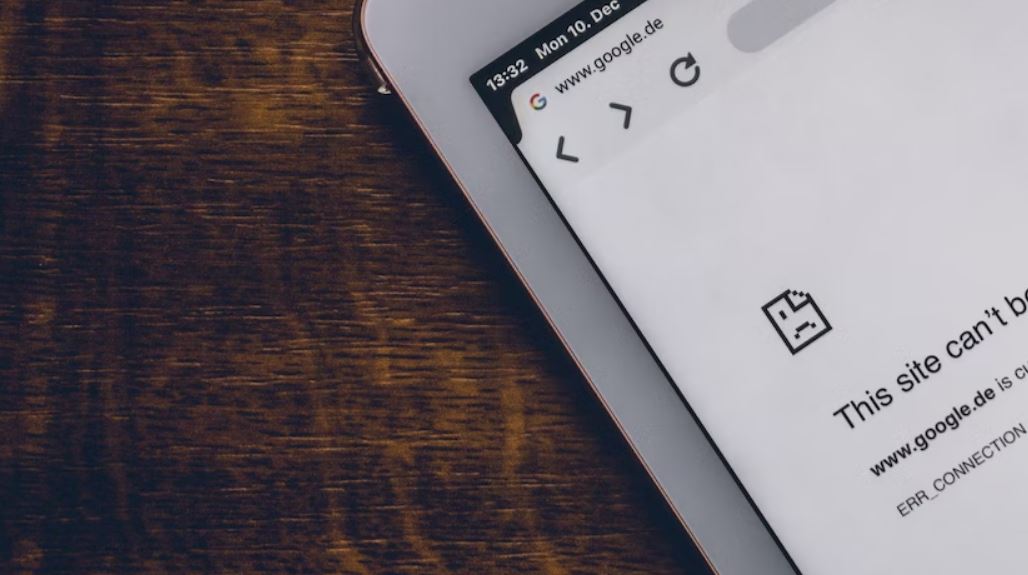
Chromeアプリが仕様変更になるのは、Googleの体制側に原因があります。
そもそもスマホ版に限らず、Chrome上ではいろいろな検証実験的なものが行われています。
それは将来的なWebブラウザーの利便性を上げたい、といったGoogle側の思惑が働いているのがポイントです。
今まで
- スマホ:タブ表示が縦に重ねて表示される形式から、横2列ずつに並べて表示する形式に変更される
- PC:検索結果がページをめくって調べる形式ではなく、スクロールすると順次下に表示されるようになる
といったような変化が起きています。
中には一部のユーザー向けに限定的に仕様を変更している場合も多く、Googleのサービス改善に役立てられています。
しかしこういった変化は一時的な場合もあるにしろ、変更されると利便性が下がり不便と感じるケースも多いです。
仕様変更になってもそのまま使い続ける方の考えが得策だとは限りません。
自分好みに仕様を変更、あるいは以前の状態に置き換えるコツを知ることで、スマホ初心者から脱却できます。
Chromeアプリの仕様を変更する方法!Chrome://flags等が便利
ここからはChromeアプリの仕様を変更する方法をご紹介していきます。
設定部分を確認する
まずは簡単な、設定メニューを使う方法をご紹介していきます。
設定メニューにはユーザー補助機能などの設定がまとめられており、
- Chromeを立ち上げる
- 上部右の三点メニューから設定をタップ
でいつでも呼び出すことが可能です。
ここでは
- 利用する検索エンジン
- 自動入力に使う住所情報
- Cookieのブロック設定
- 通知設定
- Webサイトの端末へのアクセス設定
などを好きに変更可能です。
たとえばシークレットモード中にいつでも1タップでタブを閉じたい際は、通知メニューにある「Chromeのすべての通知」画面から「シークレットモード」をONにすればOKです。
するとシークレットモード起動中はスマホの通知欄に起動中の表示が行われ、そこから閉じる動作を選択できるようになります。
Chromeのステータス表示などの方法が変わったらぜひ各設定の変更を試してみてください。
Chrome://flagsを使う
さらに細かい設定内容を確認・変更したい方は、Chrome://flagsを触ってみてください。
このアドレスはインターネット上のWebサイトではなく、Chromeアプリ上の試験中の機能ステータスにアクセスするために必要なものです。
通常のURLと同じく上記を入力、あるいはコピーしてもらうと設定画面が開きます。
この設定画面には英語しか並んでいないので解読するのがやっかいですが、どこに何があるのかはキーワードで簡単に検索が可能です。
基本的には仕様変更がどの設定で行われているのか確認するために、インターネット上の似たような事象を確認して紹介されている検索キーワードをコピーして入力、設定変更すると楽です。
これだけだと分かりにくいので実例で説明します。
たとえばChromeアプリで新しいタブを開いた際、検索窓の下にWebサイトの履歴がアイコンで表示されます。
しかし最近ではWebサイトではなく、実近の検索履歴・キーワードがいっしょに表示されるようになって不便になりました。
何より「スマホ」「スマートフォン」のように似たようなキーワードを複数調査すると、その履歴がすべて表示されてしまい履歴を無駄に圧迫するのも問題です。
以前のようによく利用するWebサイトアイコンのみを表示したい場合は、
- Chrome://flagsとURLバーへ入力
- flags内の検索窓へ「organic-repeatable-queries」と入力
- ステータスが切り替えられるので、「Disabled」にする
を行えばOKです。
実験的に利用可能となっている機能には、
- Default:規定の設定
- Enabled:利用可
- Disabled:利用不可
といった3つのステータスがあります。
上であればあるほど強制力が強まるのがポイントです。
使いたくない機能はDisabledにすれば作動しません。
今回ご紹介したタブへのキーワード検索履歴の表示機能は、試験的に一部ユーザーに適用されているようです。
正直私も対象となってしまったので説明しますが、適用されるとChromeアプリの使いにくさが一気に上がってしまうので、対象となってしまった場合はDisabledにすることをおすすめします。
Chromeアプリの仕様が以前の状態へ回復しない場合はどうする?
上記のような対策を行おうとしても、完全に対応しきれないケースもあります。
- 設定メニューから以前変更できた内容が消えた
- flagsの設定画面から以前設定していた内容が消去された
といったように、Chromeアプリから該当の仕様変更したい機能へアクセスできなくなることがあります。
こういった変更はセキュリティ等の問題で行われているのかもしれませんが、通知なしに変更されるのでやっかいです。
もし仕様変更がうまくできない場合は、他のWebブラウザーを使うのも手です。
たとえばFirefoxといったWebブラウザーアプリでは、PCで配布されているような拡張機能をアプリでも使用することができます。
通常ChromeアプリではPCと同じように拡張機能をインストールしてカスタマイズができませんが、他Webブラウザーアプリを導入して使えるようになると自分好みに設定を変えやすくなります。
まとめ
今回はAndroidのChromeアプリが仕様変更になった際、以前の状態に回復したりするための方法を解説してきました。
Chromeアプリは便利ですが、漫然と使っているとどんどん使いにくくなるリスクも抱えています。
急にデザインが変わったりといった問題で使いにくくなった場合は、設定メニューやflagsなどを確認して以前の状態へ変更ができないか、余計な機能をOFFにできないかなどをチェックしてみましょう。
この記事をSNSでシェア